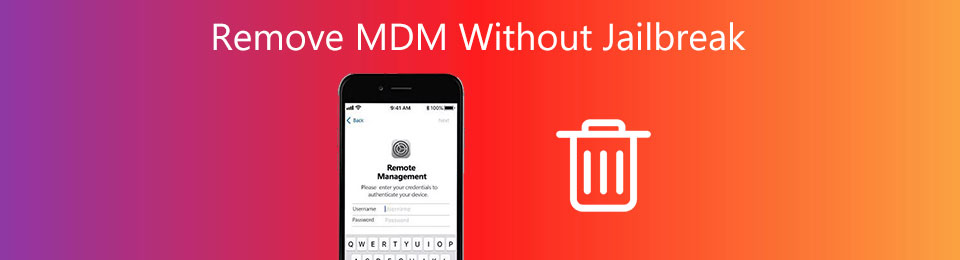- Обход / удаление блокировки активации корпоративного MDM профиля на iPhone и iPad
- Что такое ограниченный профиль конфигурации удаленного управления MDM ?
- У вас есть iPhone либо iPad с блокировкой активации профиля конфигурации MDM?
- Как проверить или на вашем iPhone / iPad стоит блокировка активации MDM ?
- Почему это лучшее решение для устройств Apple c блокировкой активации MDM?
- Как обойти / удалить блокировку MDM мгновенно с помощью программы iActivate?
- Что такое ограниченный профиль конфигурации удаленного управления MDM ?
- У вас есть iPhone либо iPad с блокировкой активации профиля конфигурации MDM?
- Как проверить или на вашем iPhone / iPad стоит блокировка активации MDM ?
- Почему это лучшее решение для устройств Apple c блокировкой активации MDM?
- Как обойти / удалить блокировку MDM мгновенно с помощью программы iActivate?
- Вопроси & Ответы
- Как удалить MDM с вашего iPhone — вот полное руководство
- 1. Почему вам следует удалить MDM
- 2. Риски удаления MDM с помощью взлома
- Требование:
- Каковы риски удаления MDM с помощью джейлбрейка?
- 3. Как удалить пароль iPhone
- 4. Часто задаваемые вопросы об удалении MDM
- Заключение
Обход / удаление блокировки активации корпоративного MDM профиля на iPhone и iPad
Что такое ограниченный профиль конфигурации удаленного управления MDM ?
У вас есть iPhone либо iPad с блокировкой активации профиля конфигурации MDM?
Как проверить или на вашем iPhone / iPad стоит блокировка активации MDM ?
Почему это лучшее решение для устройств Apple c блокировкой активации MDM?
Как обойти / удалить блокировку MDM мгновенно с помощью программы iActivate?
Что такое ограниченный профиль конфигурации удаленного управления MDM ?
Большинство владельцев мобильной техники Apple даже не подозревают, что для операционной системы iOS существуют «корпоративные профили конфигурации» или другими словами «управление мобильными устройствами» (Remote Management).
MDM (система управления мобильными устройствами – Mobile Device Management) позволяет компании , организации устанавливать и настраивать на iPhone, iPad, iMac или MacBook сотрудника, которые принадлежат компании, профиль удаленного управления. При развертывании профиля MDM администратор может отключить функции, установить и удалить программы, выполнять мониторинг, отслеживать местоположение работника, ограничивать интернет-трафик а также удаленно заблокировать и стереть iPhone либо iPad.
Корпоративный MDM профиль компании также упрощает распространение, настройку собственных приложений компании и управление ими. Организациям часто требуется распространять приложения для повышения продуктивности сотрудников. В то же время, любой компании необходимо следить, как приложения подключаются к внутренним ресурсам, и гарантировать безопасность корпоративных данных в том случае, если пользователь часто меняет место работы. Таким образом, система iOS и профиль конфигурации MDM вместе предоставляют дополнительные возможности управления устройством, обеспечивая безопасность и качество работы пользователя. Контроль расширяет возможности управления девайсами, которые являются собственностью компании: для них можно установить дополнительные ограничения – отключить iMessage и Game Center, также запретить пользователям вносить изменения в свои учётные записи Apple Id и iCloud.
По умолчанию все iOS-устройства являются неконтролируемыми. Для управления дополнительными настройками и ограничениями контроль сочетается вместе с удаленным управлением через MDM. При использовании Программы регистрации устройств (DEP) контроль осуществляется через Wi-Fi в процессе настройки айфона, айпеда. Или же это реализуется с помощью программы Apple Configurator.
Каждое корпоративное устройство на котором установлен профиль удаленного управления (Remote Management) всегда защищен логином и паролем, установленные администратором и которые являются уникальными для каждого сотрудника компании!
У вас есть iPhone либо iPad с блокировкой активации профиля конфигурации MDM?
Итак если Вы стали обладателем устройства Apple на котором установлен профиль удаленного управления MDM и хотите избавится от всех ограничений и удалить блокировку iOS MDM Profile Activation Lock с iPhone или iPad, в таком случае Вы можете позвонить в службу поддержки компании от которой был установлен профиль конфигураци, и возможно сотрудник ИТ-отдела (администратор) сможет отправить команду на ваше устройство, которая удалит профиль компании, что позволит вам разблокировать устройство.
Тем не менее, есть много iPhone и iPad, которые принадлежат бывшим сотрудникам компаний. Большинство из них по-прежнему имеют профиль MDM, установленный на устройстве и который блокирует его для использования без каких либо ограничений.
Мы с удовольствием хотим представить вам программное обеспечение iActivate, которое предоставляет быстрое решение для обхода и удаления профиля конфигурации Mobile Device Management на любом устройстве iOS.
Как проверить или на вашем iPhone / iPad стоит блокировка активации MDM ?
Для начала, Вы должны активировать свое устройство, чтобы ответить на этот вопрос:
- Подключите iPhone или iPad к компьютеру
- Откройте программу iTunes на ПК
- Активируйте устройство Apple
- Успешная активация означает, что на устройстве не установлен корпоративный профиль конфигурации MDM
Если вы видите сообщение на экране телефона: “Remote management” – Corporation will automatically configure your iPhone (Удаленное управление – Компания автоматически настроит ваш iPhone) или Please enter your credentials to authenticate your device (Введите свои учетные данные для аутентификации вашего устройства) это означает, что у вас установлена блокировка мобильного устройства (MDM) , которую следует снять, так как этот iphone управляется (контролируется) организацией.
Внимание! Не путайте блокировку MDM, с блокировкой активации iCloud, программа iActivate не сможет удалить профиль удаленного управления (Remote Management) если на вашем устройстве включена функция “Найти iPhone”
Почему это лучшее решение для устройств Apple c блокировкой активации MDM?
- Сервис iActivate полностью автоматизирован
- Нет необходимости устанавливать / удалять сторонние сертификаты
- Никаких технических знаний не требуется, программа iActivate все сделает за Вас сама!
- Поддерживается любая версия iOS
- Поддержка операционных систем Windows (x32, x64)/ Mac
- Для обхода / удаления профиля конфигурации MDM требуется лишь несколько минут!
Просто подключаете iPhone или iPad к компьютеру и после запуска программы iActivate, она сразу определит Ваше устройство (IMEI , Serial Number, UDID , версию iOS)
Как обойти / удалить блокировку MDM мгновенно с помощью программы iActivate?
- Шаг 1. Убедитесь, что на Вашем устройстве действительно установлена блокировка активации профиля управления мобильным устройством (MDM), которую необходимо обойти.
- Шаг 2. Найдите номер IMEI устройства.
- Шаг 3. Загрузите инструмент iActivate: https://iactivate.host – программа должна использоваться вместе с вашим iPhone или iPad
- Шаг 4. Чтобы использовать программное обеспечение iActivate, Вам необходимо заполнить форму заказа!
- Шаг 5. Подключить телефон к компьютеру, запустите инструмент iActivate.
- Шаг 6. Теперь необходимо на самом устройстве разрешить доступ программе к iPhone или iPad нажав на предупреждение «Доверять этому компьютеру»и нажать кнопку «Start iActivate.host»
- Шаг 7. Вот и все! Теперь вы можете использовать свой телефон без каких либо ограничений профиля конфигурации MDM!
Внимание! Ни в коем случае не восстанавливайте корпоративный (MDM) iPhone, iPad из ранее созданной резервной копии iTunes. После восстановления, стирания, полного сброса настроек – блокировка MDM снова появиться на вашем устройстве Apple.
Решение для вашей проблемы:
- После завершения процесса удаления MDM войдите на устройстве Apple в свою учетную запись iCloud. Все ваши контакты, заметки, напоминания, будут загружены автоматически.
- Затем зайдите в свою учетную запись Apple ID в настройках телефона (iTunes Store и App Store) и скачайте все свои приложения из App Store, связанные с вашим Apple ID.
- Сделайте резервную копию устройства через iTunes.
- Теперь в случае повторной блокировки MDM вы сможете восстановить девайс из этой резервной копии и без профиля MDM, но со всеми вашими приложениями, настройками и контактами.
Не позволяйте компаниям контролировать каждый ваш шаг. Разблокируйте свой корпоративный iPhone или iPad для личного использования без ограничений, которые позволяют компании следить за вашей повседневной деятельностью.
Вопроси & Ответы
У вас возникли вопросы? Может у нас уже есть ответ на них?
Источник
Как удалить MDM с вашего iPhone — вот полное руководство
Можно ли удалить MDM без джейлбрейка? MDM, что означает «Управление мобильными устройствами», — это способ повысить безопасность данных. Например, некоторые учебные заведения и небольшие компании используют MDM, чтобы получить больший контроль над устройствами iOS. Возможно, он уже установлен на вашем новом iPhone или iPad. Обычно приходится обходить MDM с помощью опции взлома, но это не единственный вариант. В этом руководстве показаны проверенные методы избавления от элемента управления MDM с помощью джейлбрейка.
1. Почему вам следует удалить MDM
После того, как Управление мобильными устройствами (MDM) установлено на вашем iPhone, оно имеет некоторые ограничения для установки приложений, использования мобильного трафика и т. Д. Это означает, что вы не можете использовать все приложения в Apple Store или заниматься серфингом в Интернете в любое время. Кроме того, вы также можете устанавливать собственные приложения, получать бесплатные программы и настраивать цвета, тексты и темы одним щелчком мыши. По этим причинам вы можете удалить MDM. Но нужно ли это? Давайте продолжим и изучим проверенные методы удаления MDM с / без джейлбрейка.
FoneLab Помогает вам разблокировать экран iPhone, удалить Apple ID или его пароль, удалить экранное время или пароль ограничения в секундах.
- Помогает вам разблокировать экран iPhone.
- Удаляет Apple ID или его пароль.
- Удалите экранное время или пароль ограничения в секундах.
2. Риски удаления MDM с помощью взлома
Конечно, джейлбрейк позволяет вам удалить MDM с вашего iPhone и получить полный доступ к вашему устройству. Вы можете изучить процедуру и другие советы в этой части. Прежде чем удалять MDM с помощью взлома, вам лучше сначала изучить риски.
Требование:
- ПК
- SSH
- Программное обеспечение Checkra1n
Шаг 1 Установите программу Checkra1n с официального сайта. После этого значок появится на рабочем столе вашего ПК. Затем вы можете запустить программу на своем компьютере.
Шаг 2 Подключите порт вашего устройства iOS к iProxy и подключите к нему SSH. Этот процесс обеспечит подключение SSH к устройству.
Шаг 3 Запустите cd ../../, чтобы получить доступ к корневому каталогу вашего iPhone. Тогда ты можешь бежать компакт-диск / частный / вар / контейнеры / Shared / SystemGroup /. Путь приведет вас к поиску файлов MDM в определенной папке.
Шаг 4 После этого запустите m-rfsystemgroup.com.apple.configurationprofiles/. удалить файлы MDM с помощью джейлбрейка с устройства iOS.
Шаг 5 После удаления MDM вам придется перезагрузить устройство. Затем вы получите экран приветствия. Следуйте инструкциям на экране, чтобы обновить свой iPhone и установить новый профиль.
Каковы риски удаления MDM с помощью джейлбрейка?
- Не могу больше обновлять программное обеспечение. Apple не разрешает пользователям делать джейлбрейк iPhone, так как это опасно для вашего устройства и данных. Взлом похож на взлом устройства iOS, поэтому вы не получите никаких обновлений программного обеспечения.
- Повредите свой iPhone или превратите его в кирпич. Процесс взлома кажется простым, но он может превратить ваше устройство iOS в кирпич. Если вы сделали что-то не так во время процесса, ваш iPhone может стать кирпичом и больше не сможет получить к нему доступ.
- Это нарушение гарантийного обслуживания. Мы не рекомендуем делать джейлбрейк нового iPhone, особенно во время гарантии. Как только вы сделаете джейлбрейк своего устройства, гарантия истечет. Это означает, что вы не можете обращаться за помощью в службу поддержки Apple.
- Взлом может привести к некоторым проблемам с безопасностью. Хорошо известно, что устройства iOS безопаснее и безопаснее по сравнению с другими мобильными устройствами. Отчасти это из-за закрытой операционной системы. После взлома iPhone хакерам станет намного проще украсть данные и вашу конфиденциальность.
3. Как удалить пароль iPhone
FoneLab iOS Unlocker — один из лучших способов снять блокировку экрана, Apple ID или экранное время без взлома. Он сотрет пароль для iPhone, разблокирует устройство iOS Touch ID или Face ID, удалить Apple ID без пароля, или даже обойти ограничения экранного времени. Программа снимет все ограничения с ваших iOS-устройств.
FoneLab Помогает вам разблокировать экран iPhone, удалить Apple ID или его пароль, удалить экранное время или пароль ограничения в секундах.
- Помогает вам разблокировать экран iPhone.
- Удаляет Apple ID или его пароль.
- Удалите экранное время или пароль ограничения в секундах.
Шаг 1 Скачайте и установите FoneLab iOS Unlocker с официального сайта. Затем запустите программа и выберите Удалить Apple ID вариант, если ваш iPhone заблокирован MDM.
Шаг 2 Подключите заблокированный iPhone к компьютеру с помощью кабеля Lightning. Просто используйте кабель, который идет в комплекте с вашим устройством, чтобы защитить ваши данные. При появлении запроса коснитесь Trust вариант на вашем iPhone, чтобы двигаться дальше.
Шаг 3 После того, как программное обеспечение обнаружит ваш iPhone, щелкните значок Start кнопка. Держите iPhone подключенным во время процесса. Нажмите кнопку ОК, чтобы получить iPhone без ограничений.
Примечание. Если вы включили функцию «Найти iPhone», ее необходимо отключить.
FoneLab Помогает вам разблокировать экран iPhone, удалить Apple ID или его пароль, удалить экранное время или пароль ограничения в секундах.
- Помогает вам разблокировать экран iPhone.
- Удаляет Apple ID или его пароль.
- Удалите экранное время или пароль ограничения в секундах.
4. Часто задаваемые вопросы об удалении MDM
Как удалить MDM с моего компьютера?
Если вы зарегистрированы в MDM с помощью Azure Active Directory, учетная запись MDM будет отображаться на странице рабочего доступа. Однако кнопка «Отключить» неактивна и недоступна. Вы можете удалить эту учетную запись MDM, удалив связь AAD с устройством.
Что произойдет, когда я удалю MDM?
Если процесс завершен на 100%, вы успешно удалили MDM с устройства. Теперь вы можете снова начать использовать свой iPhone без каких-либо ограничений, таких как установка любых приложений из App Store или просмотр веб-сайтов в любое время.
Что такое управление мобильными устройствами (MDM)?
Инструмент управления мобильными устройствами — это тип программного обеспечения безопасности, которое позволяет организациям обеспечивать безопасность, мониторинг, управление и соблюдение политик на мобильных устройствах сотрудников. Основная цель MDM — защитить корпоративную сеть путем обеспечения безопасности и оптимизации мобильных устройств.
Заключение
Основываясь на вышеизложенном, вы должны понимать, как удалить MDM с / без джейлбрейка на iPhone. Если программное обеспечение MDM блокирует вам использование приложений или посещение веб-сайтов, взлом — это простой способ снять ограничение, но есть некоторые ограничения. Тем не мение, FoneLab iOS Unlocker — лучший выбор, поскольку он позволяет снять блокировку экрана или Apple ID без взлома.
FoneLab Помогает вам разблокировать экран iPhone, удалить Apple ID или его пароль, удалить экранное время или пароль ограничения в секундах.
Источник